휴대폰 또는 PC에서 줌 프로필 사진을 제거하는 방법

Zoom 프로필 사진을 제거하는 방법과 그 과정에서 발생할 수 있는 문제를 해결하는 방법을 알아보세요. 간단한 단계로 프로필 사진을 클리어하세요.
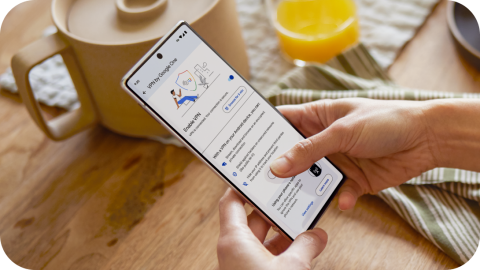
Google에는 개인과 전문가가 최고의 선택으로 사용할 수 있는 편리한 기능이 많이 있습니다. 그러나 Google의 무료 15GB 저장 용량 한도가 부족할 수 있습니다. 이것이 바로 Google이 사용자에게 추가 저장용량과 기타 혜택을 제공하는 Google One 요금제를 제공하는 이유입니다. 하지만 Google One 구독을 취소하고 싶다면 어떻게 해야 할까요? 수행 방법을 배우려면 계속 읽으십시오.
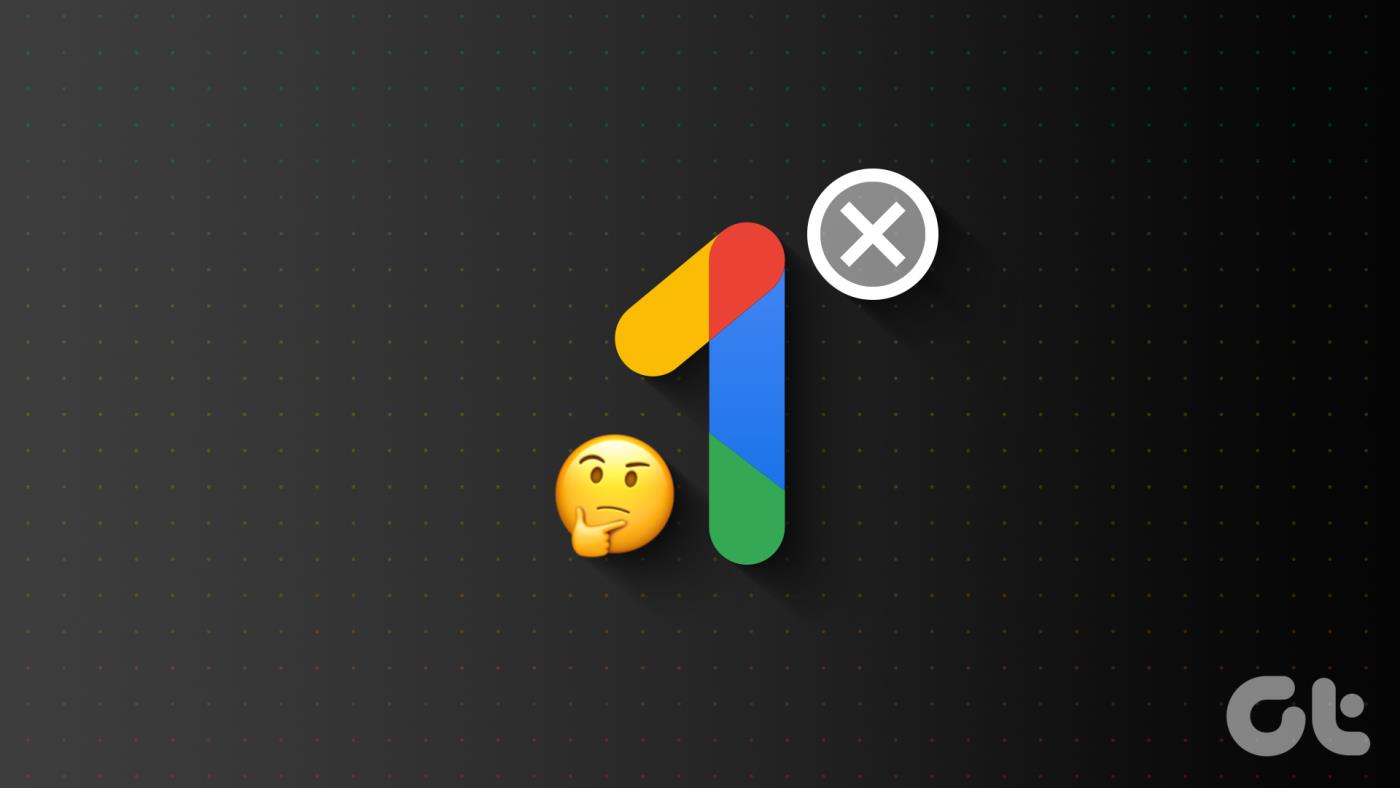
Google One 구독을 취소하는 가장 쉬운 방법은 웹브라우저나 Google One Android 앱을 사용하는 것입니다. 그런데 iOS 기기에서 Google One을 취소할 수 있는 방법이 있나요? 하지만 프로세스를 시작하기 전에 Google One 구독을 취소하면 다음과 같은 일이 발생합니다.
참고: 시작하기 전에 Google 계정에 로그인했는지 확인하세요.
더 나은 아이디어를 제공하기 위해 구독을 취소한 후 어떤 일이 발생하는지 간단히 살펴보겠습니다.
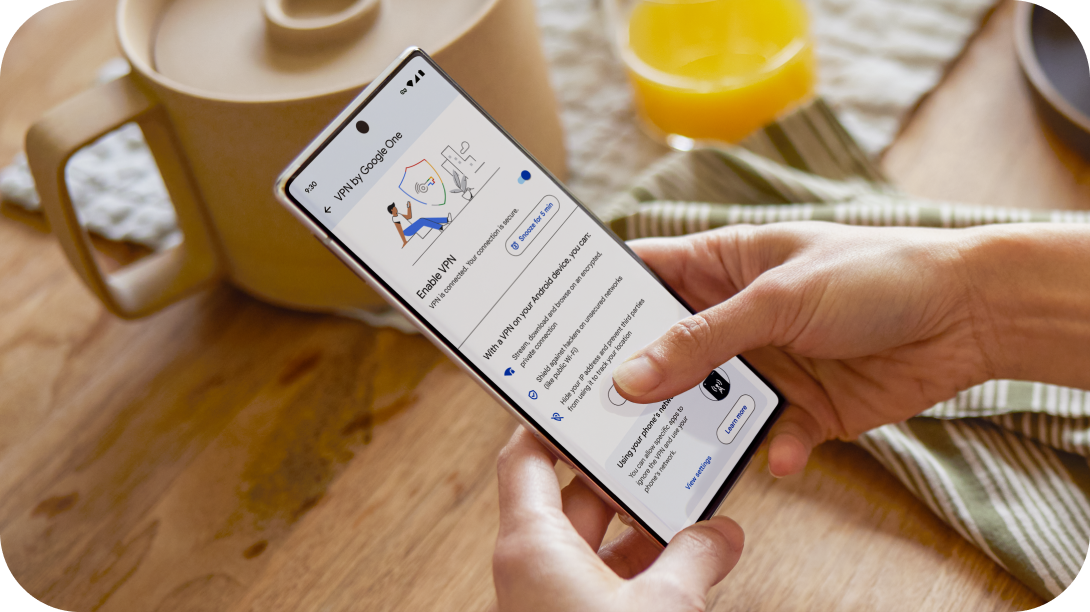
이제 Google One 멤버십이 취소되면 어떻게 되는지 알아보았습니다. 다음 섹션으로 이동하여 Google One 데스크톱 및 모바일 앱을 사용하여 취소하는 방법을 알아보세요.
Google One Android 앱에는 Google One 계정 관리를 위한 모든 조항이 포함되어 있습니다. 여기에는 Google One 멤버십을 변경하거나 취소하는 기능도 포함됩니다. 이제 Android 기기를 사용하여 Google One을 구독 취소하는 방법을 간단히 살펴보겠습니다.
1단계: Google One Android 앱을 엽니다.
2단계: 여기에서 햄버거 아이콘을 탭하세요.
3단계: 그런 다음 설정을 탭하세요.
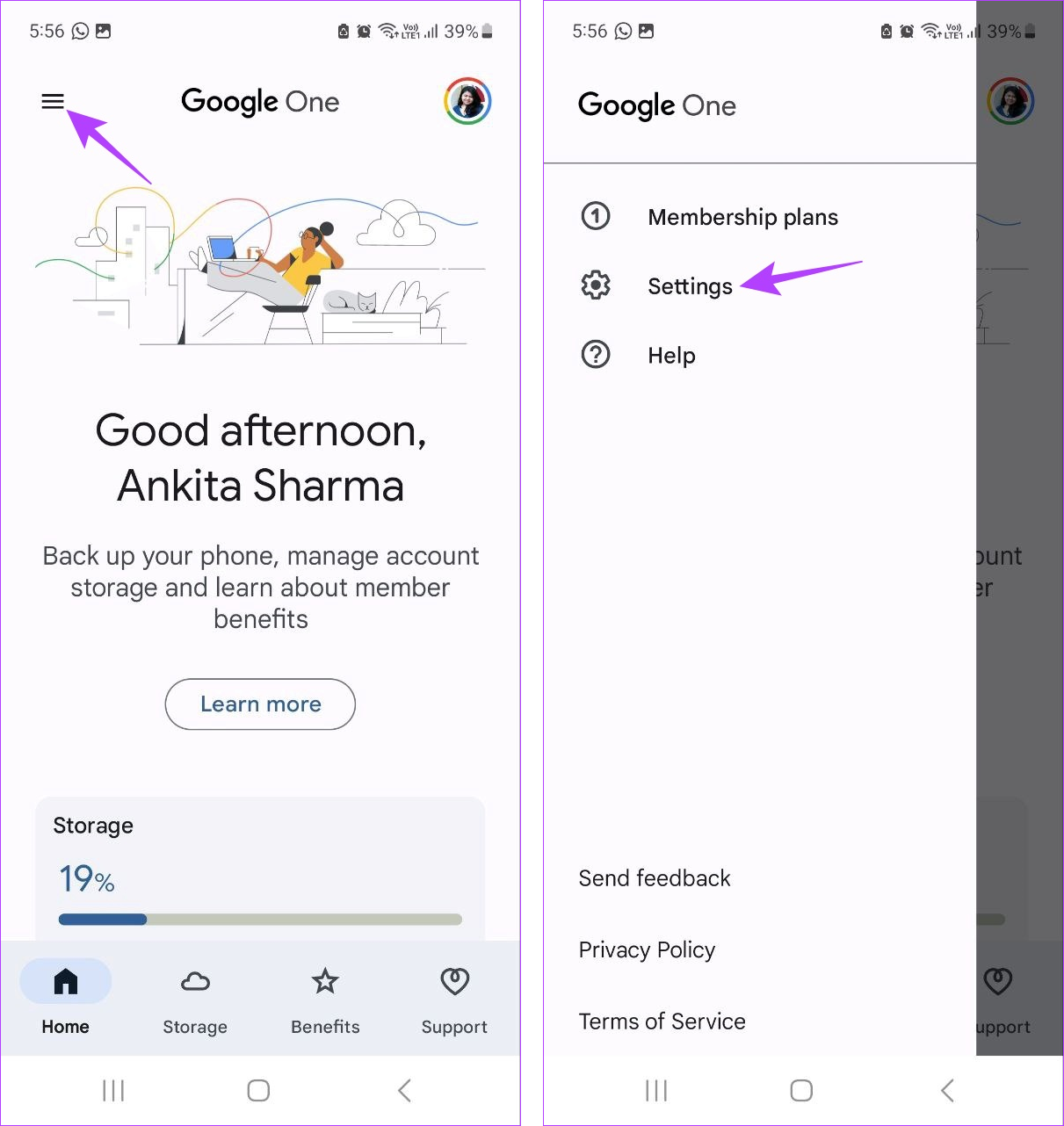
4단계: 설정 메뉴에서 아래로 스크롤하여 멤버십 취소를 탭하세요.
5단계: 멤버십 취소를 다시 선택하여 확인하세요.
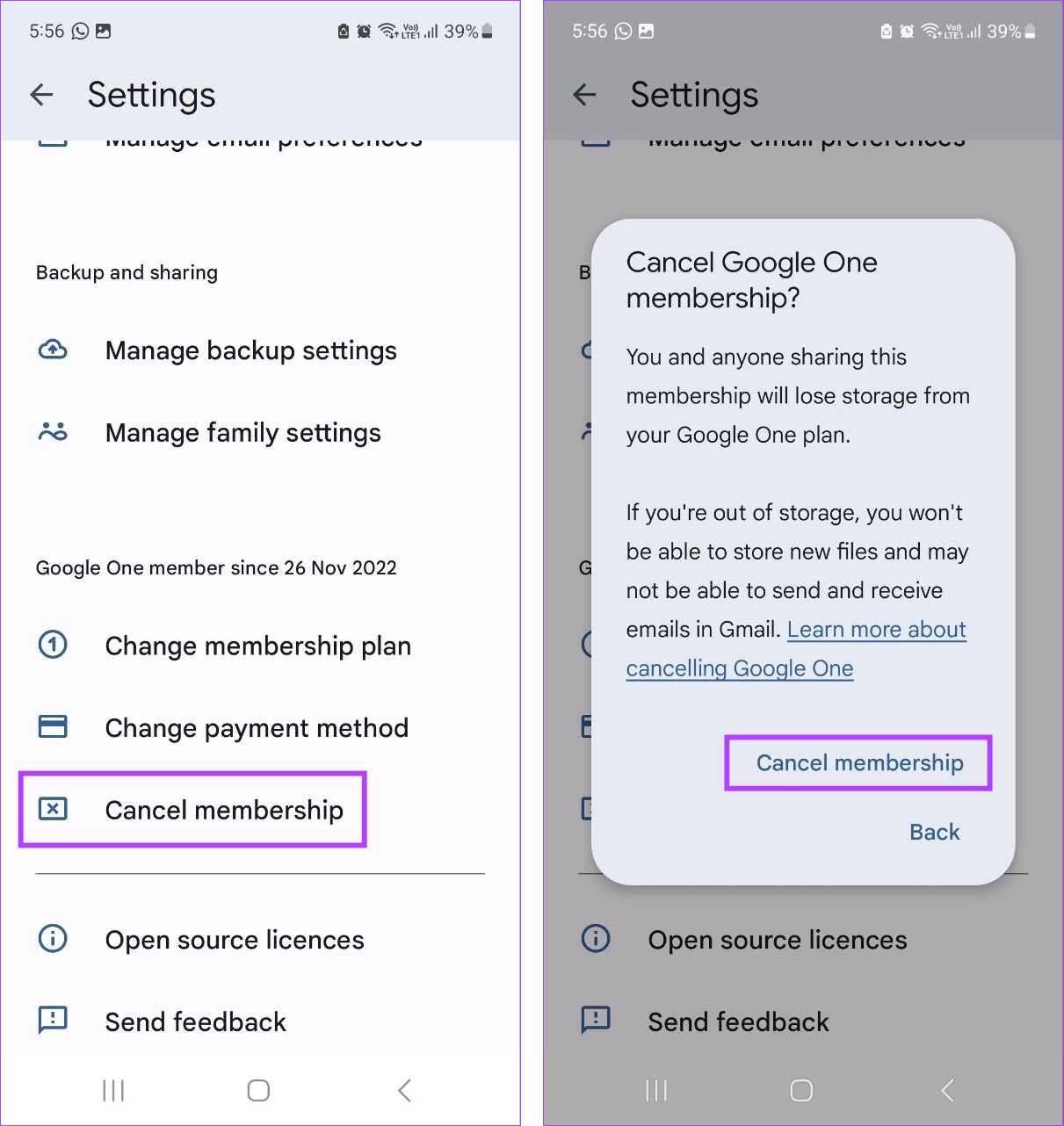
이렇게 하면 Google One 구독이 즉시 취소됩니다.
iPhone에서 Google One iOS 앱을 사용하여 Google One 구독을 취소할 수는 없지만 해결 방법이 있습니다. 웹브라우저에서 Google One을 열고 이를 통해 구독을 취소하기만 하면 됩니다. 이를 수행하려면 아래 단계를 따르십시오.
1단계: iPhone의 웹브라우저에서 Google One을 엽니다.
2단계: 그런 다음 왼쪽 상단에서 햄버거 아이콘을 탭하세요.
3단계: 메뉴 옵션에서 설정을 탭하세요.
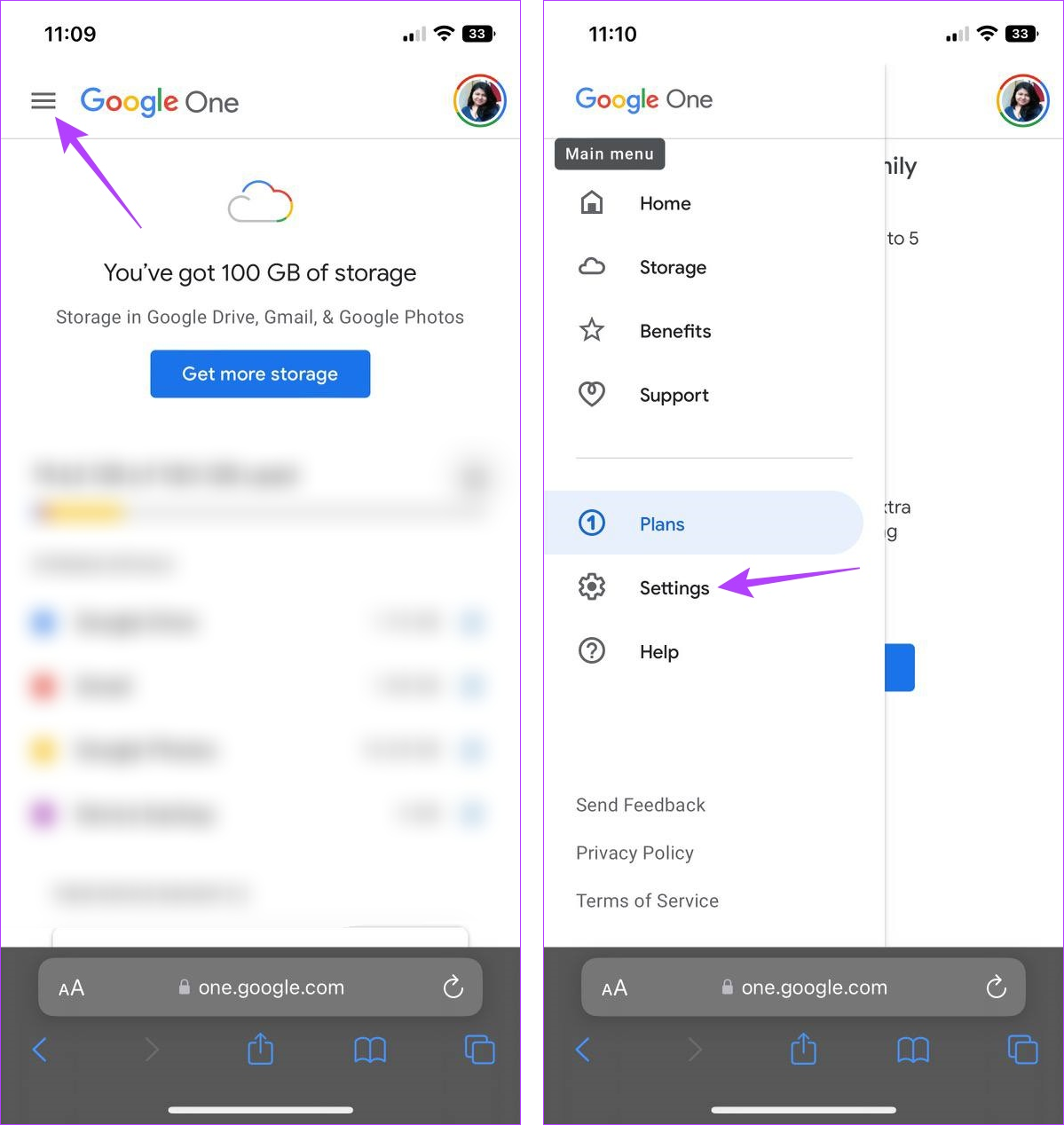
4단계: 아래로 스크롤하여 멤버십 취소를 탭하세요.
5단계: 옵션이 나타나면 취소를 탭하세요.
6단계: 마지막으로 멤버십 취소를 눌러 확인하세요.
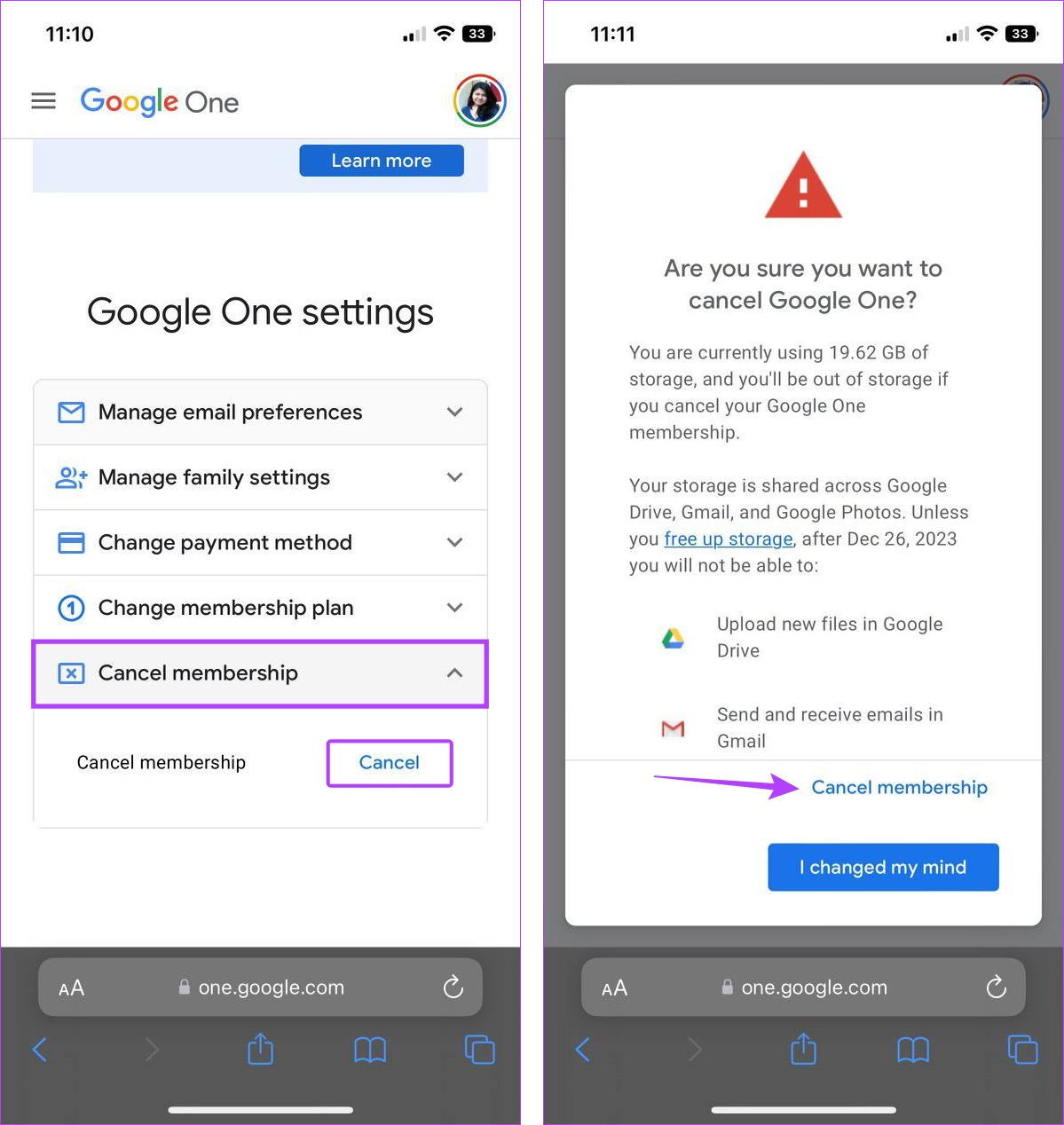
하지만 마음이 바뀌었다면 '마음이 바뀌었습니다'를 탭하거나 멤버십 취소 창 외부의 아무 곳이나 탭하여 창을 닫을 수도 있습니다.
웹브라우저를 사용하여 Google One 멤버십 요금제를 구독 취소하는 절차는 간단합니다. Google One 설정을 열고 멤버십 취소를 클릭하면 됩니다. 그러면 Google에서 취소 확인을 요청합니다. 완료되면 Google One 멤버십이 즉시 취소됩니다. 방법은 다음과 같습니다.
1단계: 웹브라우저에서 Google One을 엽니다.
2단계: 오른쪽 상단의 톱니바퀴 아이콘을 클릭하세요.
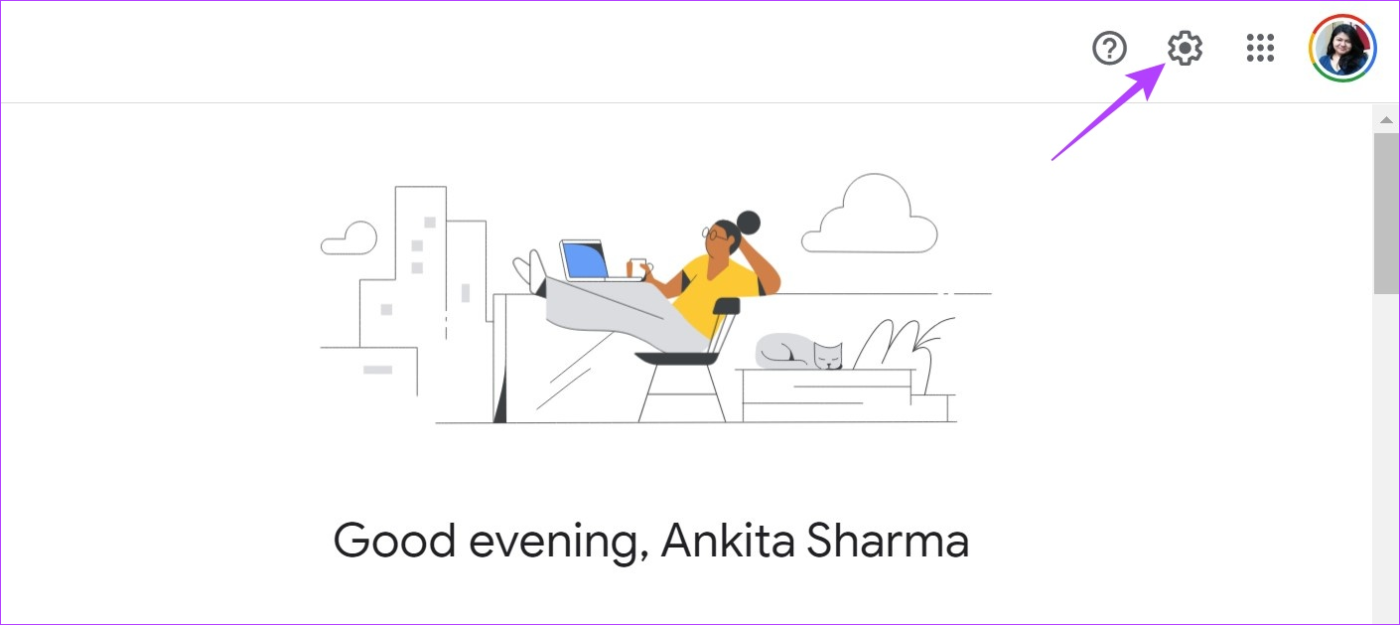
3단계: 그런 다음 아래로 스크롤하여 멤버십 취소를 클릭하세요.
4단계: 멤버십 취소 옵션이 나타나면 취소를 클릭하세요.
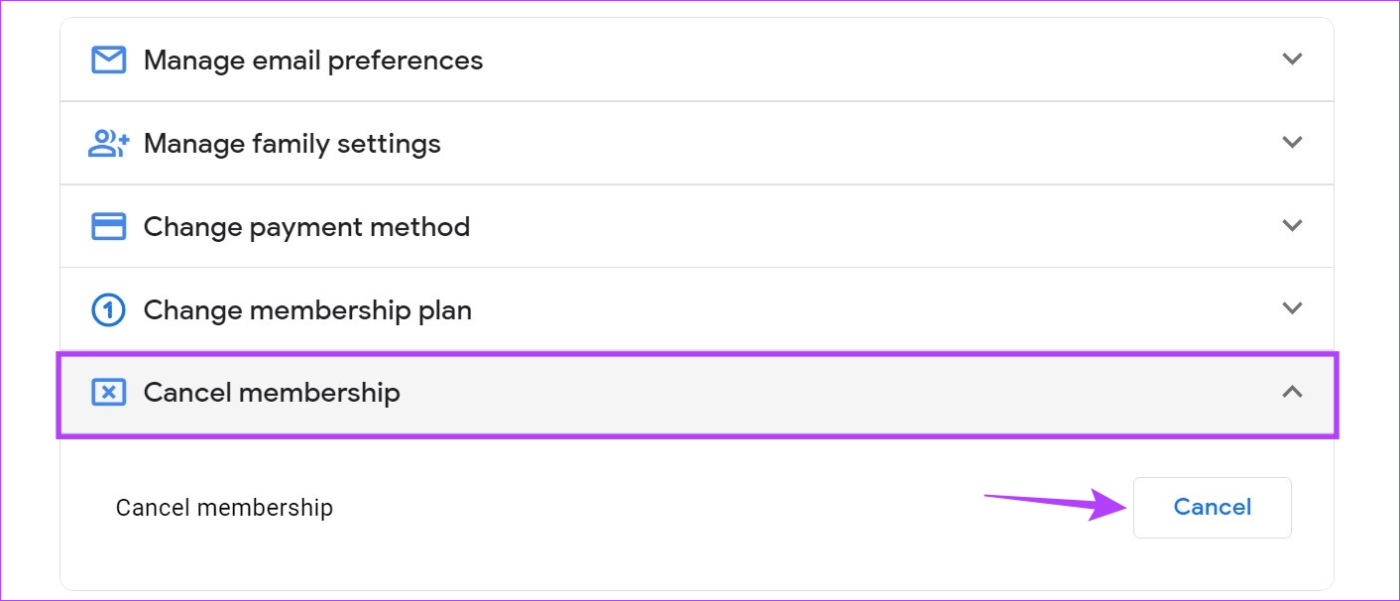
5단계: 여기에서 멤버십 취소를 다시 클릭하세요.
팁: 더 이상 취소하지 않으려면 '마음이 바뀌었습니다'를 클릭하거나 창 바깥쪽 아무 곳이나 클릭하여 닫으세요.
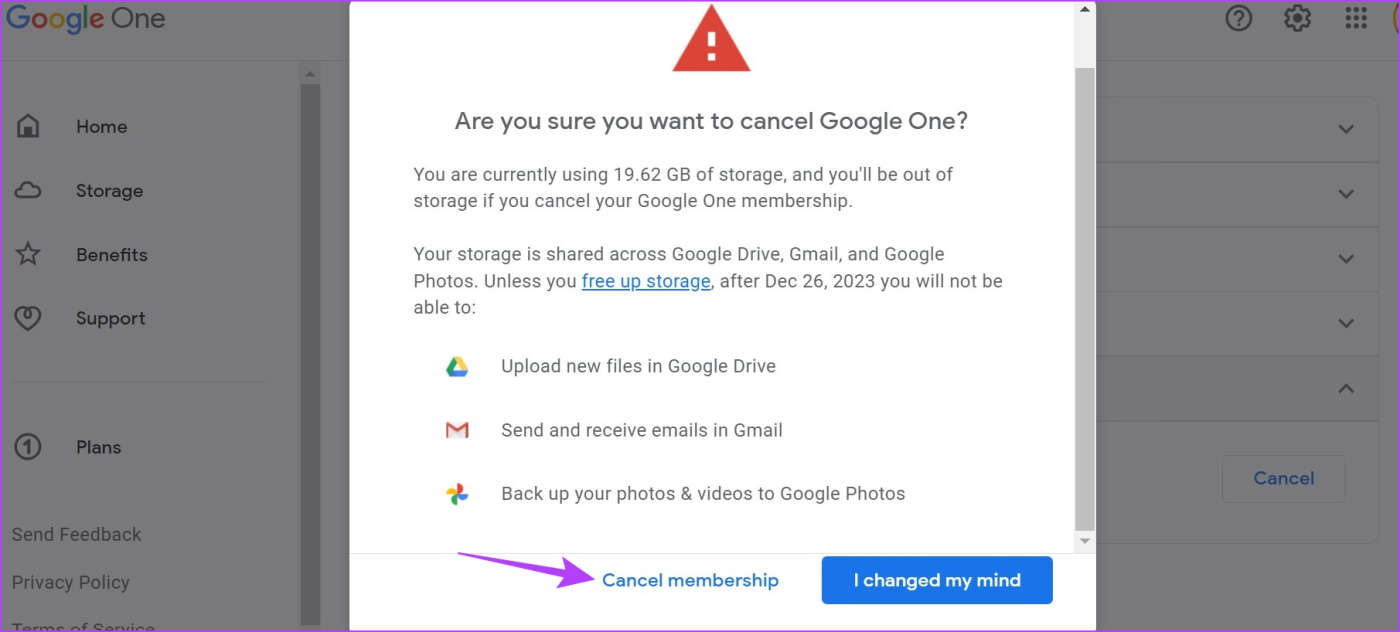
이제 Google One 구독이 취소되었습니다.
1. 구독을 취소한 후에도 Google One을 다시 구독할 수 있나요?
예, 원하시면 언제든지 Google One을 다시 구독하실 수 있습니다.
2. Google One 구독을 다른 요금제로 변경할 수 있나요?
예, Google One 구독을 다른 요금제로 변경할 수 있습니다. 하지만 Google One 요금제는 환불이 불가능하므로 요금제를 다운그레이드하면 다음 결제 주기부터 적용됩니다. 또한 현재 사용 중인 저장 용량을 확인하여 새 요금제의 한도를 벗어나지 않도록 해야 합니다. 자세한 내용은 Google One 가격 및 요금제 에 대한 자세한 가이드를 확인하세요 .
3. Google One 앱을 삭제하면 Google One 구독이 자동으로 취소되나요?
아니요, Google One 구독을 취소하려면 위에 언급된 방법 중 하나를 따라야 합니다. Google One 앱을 삭제하거나 재설치해도 Google One 구독에는 영향을 미치지 않습니다.
Google One 구독을 취소하는 방법은 모두 다음과 같습니다. 또한 구독이 너무 많다고 생각되면 Google One 스토리지를 가족과 공유 할 수 있습니다 .
Zoom 프로필 사진을 제거하는 방법과 그 과정에서 발생할 수 있는 문제를 해결하는 방법을 알아보세요. 간단한 단계로 프로필 사진을 클리어하세요.
Android에서 Google TTS(텍스트 음성 변환)를 변경하는 방법을 단계별로 설명합니다. 음성, 언어, 속도, 피치 설정을 최적화하는 방법을 알아보세요.
Microsoft Teams에서 항상 사용 가능한 상태를 유지하는 방법을 알아보세요. 간단한 단계로 클라이언트와의 원활한 소통을 보장하고, 상태 변경 원리와 설정 방법을 상세히 설명합니다.
Samsung Galaxy Tab S8에서 microSD 카드를 삽입, 제거, 포맷하는 방법을 단계별로 설명합니다. 최적의 microSD 카드 추천 및 스토리지 확장 팁 포함.
슬랙 메시지 삭제 방법을 개별/대량 삭제부터 자동 삭제 설정까지 5가지 방법으로 상세 설명. 삭제 후 복구 가능성, 관리자 권한 설정 등 실무 팁과 통계 자료 포함 가이드
Microsoft Lists의 5가지 주요 기능과 템플릿 활용법을 통해 업무 효율성을 40% 이상 개선하는 방법을 단계별로 설명합니다. Teams/SharePoint 연동 팁과 전문가 추천 워크플로우 제공
트위터에서 민감한 콘텐츠를 보는 방법을 알고 싶으신가요? 이 가이드에서는 웹 및 모바일 앱에서 민감한 콘텐츠를 활성화하는 방법을 단계별로 설명합니다. 트위터 설정을 최적화하는 방법을 알아보세요!
WhatsApp 사기를 피하는 방법을 알아보세요. 최신 소셜 미디어 사기 유형과 예방 팁을 확인하여 개인 정보를 안전하게 보호하세요.
OneDrive에서 "바로 가기를 이동할 수 없음" 오류를 해결하는 방법을 알아보세요. 파일 삭제, PC 연결 해제, 앱 업데이트, 재설정 등 4가지 효과적인 해결책을 제공합니다.
Microsoft Teams 파일 업로드 문제 해결 방법을 제시합니다. Microsoft Office 365와의 연동을 통해 사용되는 Teams의 파일 공유에서 겪는 다양한 오류를 해결해보세요.








